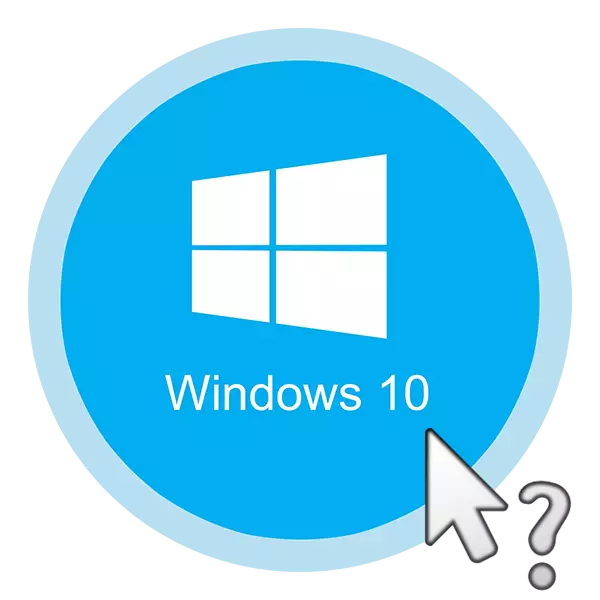
ਮਾ mouse ਸ - ਮੁੱਖ ਕੰਪਿ Computer ਟਰ ਮੈਨੇਜਮੈਂਟ ਜੰਤਰ. ਇਸ ਦੇ ਟੁੱਟਣ ਦੀ ਸਥਿਤੀ ਵਿੱਚ, ਉਪਭੋਗਤਾ ਕੋਲ ਪੀਸੀ ਦੀ ਵਰਤੋਂ ਕਰਨ ਵਿੱਚ ਮਹੱਤਵਪੂਰਣ ਮੁਸ਼ਕਲਾਂ ਹੋ ਸਕਦੀਆਂ ਹਨ. ਲੈਪਟਾਪ ਤੇ ਤੁਸੀਂ ਇੱਕ ਟਚਪੈਡ ਦੇ ਰੂਪ ਵਿੱਚ ਅਸਾਨੀ ਨਾਲ ਸਹਾਰਾ ਲੈ ਸਕਦੇ ਹੋ, ਪਰ ਸਟੇਸ਼ਨਰੀ ਕੰਪਿ computers ਟਰਾਂ ਦੇ ਮਾਲਕਾਂ ਨੂੰ ਅਜਿਹੀ ਸਥਿਤੀ ਵਿੱਚ ਕੀ ਕਰਨਾ ਹੈ? ਇਹ ਇਸ ਬਾਰੇ ਹੈ ਕਿ ਤੁਸੀਂ ਇਸ ਲੇਖ ਤੋਂ ਸਿੱਖੋਗੇ.
ਗੁੰਮ ਸਰਾਸ਼ਾਂ ਦੇ ਨਾਲ ਸਮੱਸਿਆਵਾਂ ਨੂੰ ਹੱਲ ਕਰਨ ਲਈ .ੰਗ
ਇੱਥੇ ਵੱਖੋ ਵੱਖਰੇ ਕਾਰਨ ਹਨ ਕਿ ਕੰਪਿ computer ਟਰ ਮਾ mouse ਸ ਦਾ ਕਰਸਰ ਅਲੋਪ ਹੋ ਸਕਦਾ ਹੈ. ਅਸੀਂ ਦੋ ਸਭ ਤੋਂ ਪ੍ਰਭਾਵਸ਼ਾਲੀ ਹੱਲਾਂ ਬਾਰੇ ਦੱਸਾਂਗੇ. ਉਹ ਜ਼ਿਆਦਾਤਰ ਮਾਮਲਿਆਂ ਵਿੱਚ ਸਮੱਸਿਆ ਨੂੰ ਠੀਕ ਕਰਨ ਵਿੱਚ ਸਹਾਇਤਾ ਕਰਦੇ ਹਨ. ਜੇ ਤੁਸੀਂ ਵਾਇਰਲੈਸ ਡਿਵਾਈਸ ਦੀ ਵਰਤੋਂ ਕਰਦੇ ਹੋ, ਤਾਂ ਪਹਿਲਾਂ ਕਿਸੇ ਮਾ mouse ਸ ਨੂੰ ਕਲਿੱਕ ਕਰੋ ਅਤੇ ਬੈਟਰੀਆਂ ਨੂੰ ਬਦਲੋ. ਤੱਥ ਇਹ ਹੈ ਕਿ ਇਕ ਵਾਰ ਆਪਣੇ ਆਪ ਬੰਦ ਹੋ ਜਾਂਦਾ ਹੈ ਦੇ ਬਾਅਦ ਅਜਿਹੇ ਪੈਰੀਫਿਰਲਸ. ਸ਼ਾਇਦ ਇਹ ਉਹ ਹੈ ਜੋ ਤੁਹਾਡੀ ਮਦਦ ਕਰੇਗੀ. ਖੈਰ, ਓਪਰੇਟਿੰਗ ਸਿਸਟਮ ਨੂੰ ਮੁੜ ਚਾਲੂ ਕਰਨ ਦੇ ਅਜਿਹੇ ਬੈਨਲ ਦੇ ਹੱਲ ਬਾਰੇ ਨਾ ਭੁੱਲੋ. "Alt + F4" ਮਿਸ਼ੇਂਜ ਨੂੰ ਦਬਾ ਕੇ ਤੁਸੀਂ ਲੋੜੀਂਦੀ ਵਿੰਡੋ ਨੂੰ ਕਾਲ ਕਰ ਸਕਦੇ ਹੋ.

ਹੁਣ ਆਪਣੇ ਆਪ ਤਰੀਕਿਆਂ ਦੇ ਵੇਰਵੇ ਵੱਲ ਮੁੜਦੇ ਹਾਂ.
1 ੰਗ 1: ਅਪਡੇਟ ਕਰੋ
ਜੇ ਤੁਹਾਨੂੰ ਯਕੀਨ ਹੈ ਕਿ ਮਾ mouse ਸ ਕੰਮ ਕਰ ਰਿਹਾ ਹੈ ਅਤੇ ਸਮੱਸਿਆ ਹਾਰਡਵੇਅਰ ਨਹੀਂ ਹੈ, ਤਾਂ ਪਹਿਲੀ ਗੱਲ ਇਹ ਹੈ ਕਿ ਵਿੰਡੋਜ਼ 10 ਵਿੱਚ ਡਿਫੌਲਟ ਰੂਪ ਵਿੱਚ ਸਥਾਪਤ ਕੀਤੇ ਗਏ ਹਨ. ਅਜਿਹਾ ਕਰਨ ਲਈ, ਹੇਠ ਲਿਖੋ:
- ਇਕੋ ਸਮੇਂ ਵਿਨ + ਆਰ ਕੁੰਜੀਆਂ ਦਬਾਓ. ਵਿੰਡੋ ਵਿੱਚ ਜੋ ਖੁੱਲ੍ਹਦੀ ਹੈ, "devmgmt.msc" ਕਮਾਂਡ ਦਿਓ ਅਤੇ "ਐਂਟਰ" ਦਬਾਓ.
- ਅੱਗੇ, ਕੀਬੋਰਡ ਉੱਤੇ ਤੀਰ ਦੀ ਵਰਤੋਂ ਕਰਦਿਆਂ, "ਡਿਵਾਈਸ ਮੈਨੇਜਰ" ਸੂਚੀ ਵਿੱਚ "ਮਾ mouse ਸ ਅਤੇ ਹੋਰ ਸੰਕੇਤਕ" ਭਾਗ ਵਿੱਚ ਜਾਓ. "ਸੱਜੇ" ਬਟਨ ਦਬਾ ਕੇ ਇਸ ਨੂੰ ਖੋਲ੍ਹੋ. ਫਿਰ ਇਹ ਸੁਨਿਸ਼ਚਿਤ ਕਰੋ ਕਿ ਤੁਹਾਡਾ ਮਾ mouse ਸ ਇਸ ਭਾਗ ਵਿੱਚ ਮੌਜੂਦ ਹੈ. ਦੁਬਾਰਾ, ਤੀਰ ਦੀ ਵਰਤੋਂ ਕਰਦਿਆਂ, ਇਸ ਨੂੰ ਚੁਣੋ ਅਤੇ ਕੀ-ਬੋਰਡ ਉੱਤੇ ਕੁੰਜੀ ਦਬਾਓ, ਜੋ ਕਿ ਮੂਲ ਰੂਪ ਵਿੱਚ "Ctrl" ਤੇ ਹੈ. ਇਹ ਮਾ mouse ਸ ਦੇ ਸੱਜੇ ਬਟਨ ਨੂੰ ਦਬਾਉਣ ਦਾ ਕੰਮ ਕਰਦਾ ਹੈ. ਇੱਕ ਪ੍ਰਸੰਗ ਮੀਨੂੰ ਉਸ ਤੋਂ "ਡਿਵਾਈਸ ਨੂੰ ਮਿਟਾਉਣ ਦੀ ਚੋਣ ਨਹੀਂ ਕਰਦਾ ਹੈ.
- ਨਤੀਜੇ ਵਜੋਂ, ਮਾ mouse ਸ ਨੂੰ ਮਿਟਾਇਆ ਜਾਵੇਗਾ. ਇਸ ਤੋਂ ਬਾਅਦ, "Alt" ਬਟਨ ਨੂੰ ਦਬਾਓ. ਡਿਵਾਈਸ ਮੈਨੇਜਰ ਵਿੰਡੋ ਵਿੱਚ, "ਫਾਈਲ" ਪੁਆਇੰਟ ਸਿਖਰ ਤੇ ਉਭਾਰਿਆ ਗਿਆ ਹੈ. ਸੱਜਾ ਤੀਰ ਦਬਾਓ ਅਤੇ "ਐਕਸ਼ਨ" ਭਾਗ ਨੂੰ ਇਸ ਦੇ ਅੱਗੇ ਚੁਣੋ. "ਐਂਟਰ" ਤੇ ਕਲਿਕ ਕਰਕੇ ਇਸਨੂੰ ਖੋਲ੍ਹੋ. ਹੇਠਾਂ ਉਹ ਸੂਚੀ ਵੇਖਣਗੇ ਜਿਸ ਵਿੱਚ ਅਸੀਂ "ਅਪਡੇਟ ਉਪਕਰਣਾਂ ਦੀ ਸੰਰਚਨਾ" ਸਤਰ ਵਿੱਚ ਦਿਲਚਸਪੀ ਰੱਖਦੇ ਹਾਂ. ਇਸ 'ਤੇ ਕਲਿੱਕ ਕਰੋ. ਇਹ ਕਿਰਿਆਵਾਂ ਤੁਹਾਨੂੰ ਡਿਵਾਈਸਾਂ ਦੀ ਸੂਚੀ ਨੂੰ ਅਪਡੇਟ ਕਰਨ ਦੀ ਆਗਿਆ ਦੇਵੇਗੀ, ਅਤੇ ਮਾ mouse ਸ ਨੂੰ ਦੁਬਾਰਾ ਸੂਚੀ ਵਿੱਚ ਦਿਖਾਈ ਦੇਵੇਗਾ.
- ਡਿਵਾਈਸ ਮੈਨੇਜਰ ਵਿੰਡੋ ਨੂੰ ਬੰਦ ਨਾ ਕਰੋ. ਦੁਬਾਰਾ ਮਾ mouse ਸ ਨੂੰ ਚੁਣੋ ਅਤੇ ਇਸ ਦਾ ਪ੍ਰਸੰਗ ਮੀਨੂੰ ਖੋਲ੍ਹੋ. ਇਸ ਵਾਰ ਜਦੋਂ ਤੁਸੀਂ "ਅਪਡੇਟ ਡਰਾਈਵਰ" ਲਾਈਨ ਨੂੰ ਸਰਗਰਮ ਕਰਦੇ ਹੋ.
- ਅਗਲੀ ਵਿੰਡੋ ਵਿੱਚ, ਟੈਬ ਕੁੰਜੀ ਨੂੰ ਇੱਕ ਵਾਰ ਦਬਾਓ. ਇਹ ਤੁਹਾਨੂੰ "ਆਟੋਮੈਟਿਕ ਡਰਾਈਵਰ ਸਰਚ" ਬਟਨ ਦੀ ਚੋਣ ਕਰਨ ਦੇਵੇਗਾ. ਉਸ ਤੋਂ ਬਾਅਦ ਕਲਿੱਕ ਕਰੋ "ਐਂਟਰ".
- ਨਤੀਜੇ ਵਜੋਂ, ਲੋੜੀਂਦੇ ਸਾੱਫਟਵੇਅਰ ਦੀ ਭਾਲ ਸ਼ੁਰੂ ਹੋ ਜਾਵੇਗੀ. ਸਫਲਤਾਪੂਰਵਕ ਖੋਜ ਦੇ ਨਾਲ, ਇਹ ਤੁਰੰਤ ਇੰਸਟਾਲ ਹੋ ਜਾਵੇਗਾ. ਪ੍ਰਕਿਰਿਆ ਦੇ ਅੰਤ ਵਿੱਚ, ਤੁਸੀਂ "Alt + F4" ਕੁੰਜੀ ਸੰਜੋਗ ਵਿੰਡੋ ਨੂੰ ਬੰਦ ਕਰ ਸਕਦੇ ਹੋ.
- ਇਸ ਤੋਂ ਇਲਾਵਾ, ਇਹ ਚੱਲ ਰਹੇ ਅਪਡੇਟਾਂ ਦੇ ਯੋਗ ਹੈ. ਸ਼ਾਇਦ ਉਹਨਾਂ ਵਿੱਚੋਂ ਕਿਸੇ ਇੱਕ ਦੀ ਇੱਕ ਅਸਫਲ ਸਥਾਪਨਾ ਅਤੇ ਮਾ mo mouse mouse mouse mouseus mouseા mouse્ર ਦੇ ਹਮਲਾਵਰ ਕਾਰਨ. ਅਜਿਹਾ ਕਰਨ ਲਈ, "ਵਿਨ + ਆਈ" ਕੁੰਜੀਆਂ ਨੂੰ ਜੋੜੋ. ਵਿੰਡੋ ਨੂੰ ਖੋਲ੍ਹਣ ਵਾਲੇ "ਪੈਰਾਮੀਟਰ" ਭਾਗ ਨੂੰ ਖੋਲ੍ਹੇ ਜਾਣਗੇ, ਤੁਹਾਨੂੰ "ਅਪਡੇਟ ਅਤੇ ਸੁਰੱਖਿਆ" ਭਾਗ ਦੀ ਚੋਣ ਕਰਨੀ ਚਾਹੀਦੀ ਹੈ, ਫਿਰ "ਐਂਟਰ" ਕਲਿੱਕ ਕਰੋ.
- ਅੱਗੇ, ਇੱਕ ਵਾਰ "ਟੈਬ" ਦਬਾਓ. ਕਿਉਂਕਿ ਤੁਸੀਂ ਵਿੰਡੋਜ਼ ਅਪਡੇਟ ਸੈਂਟਰ ਦੀ ਲੋੜੀਂਦੀ ਟੈਬ ਵਿੱਚ ਸਥਿਤ ਹੋਵੋਗੇ, ਫਿਰ "ਚੈੱਕ ਦੀ ਉਪਲਬਧਤਾ ਜਾਂਚ" ਬਟਨ ਨੂੰ ਉਜਾਗਰ ਕੀਤਾ ਜਾਵੇਗਾ. ਇਸ 'ਤੇ ਕਲਿੱਕ ਕਰੋ.
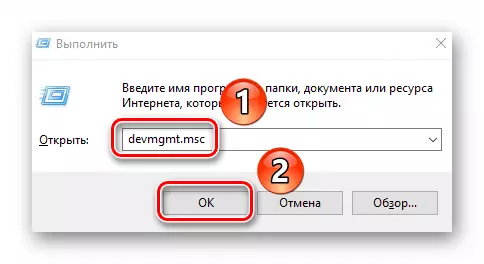
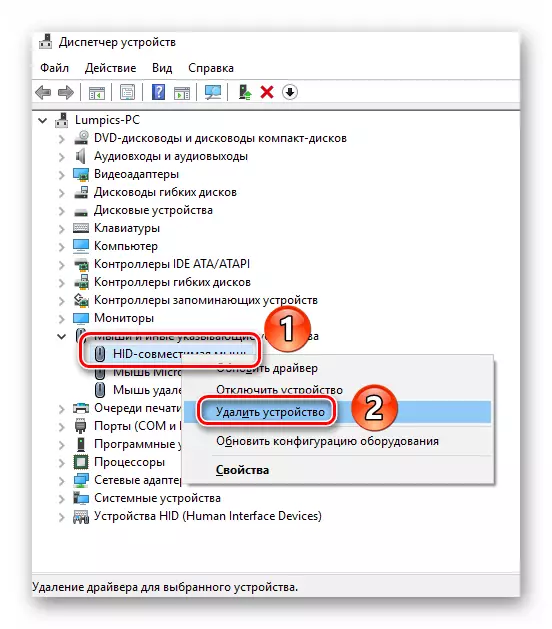
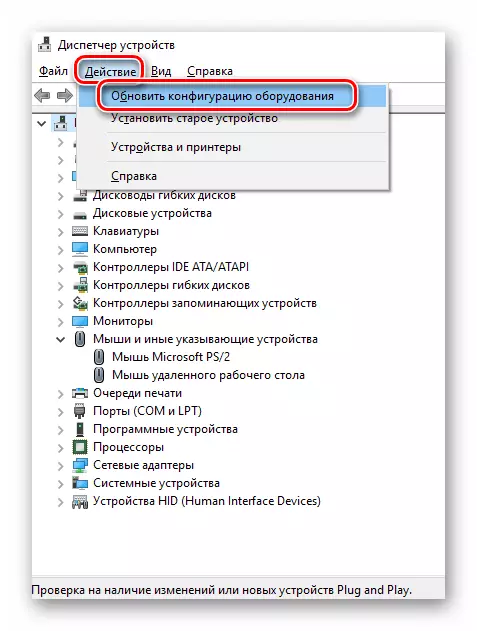
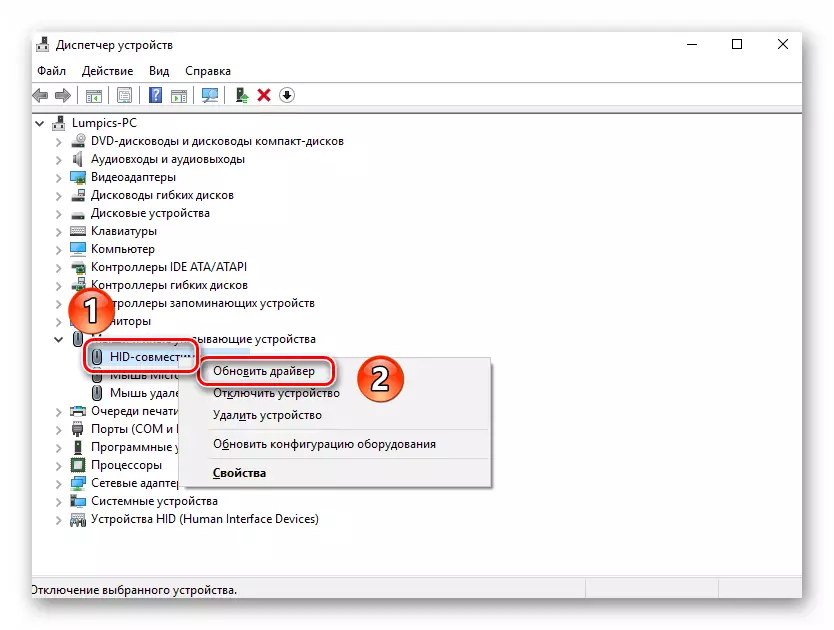
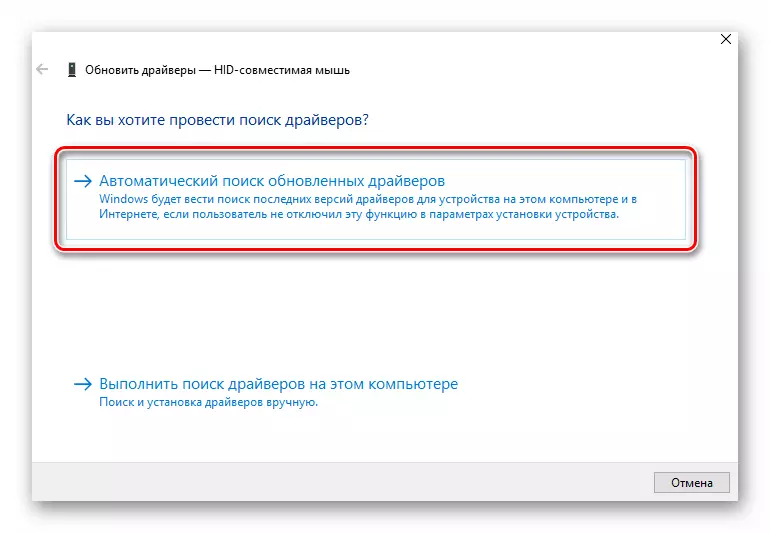
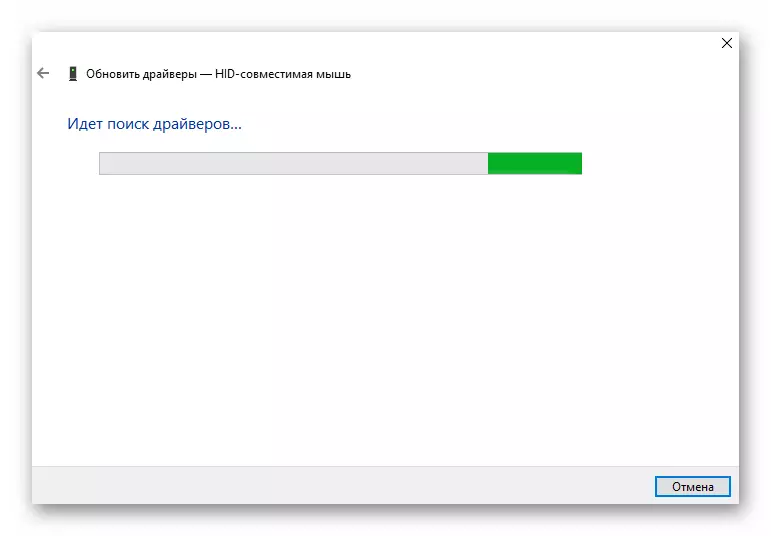
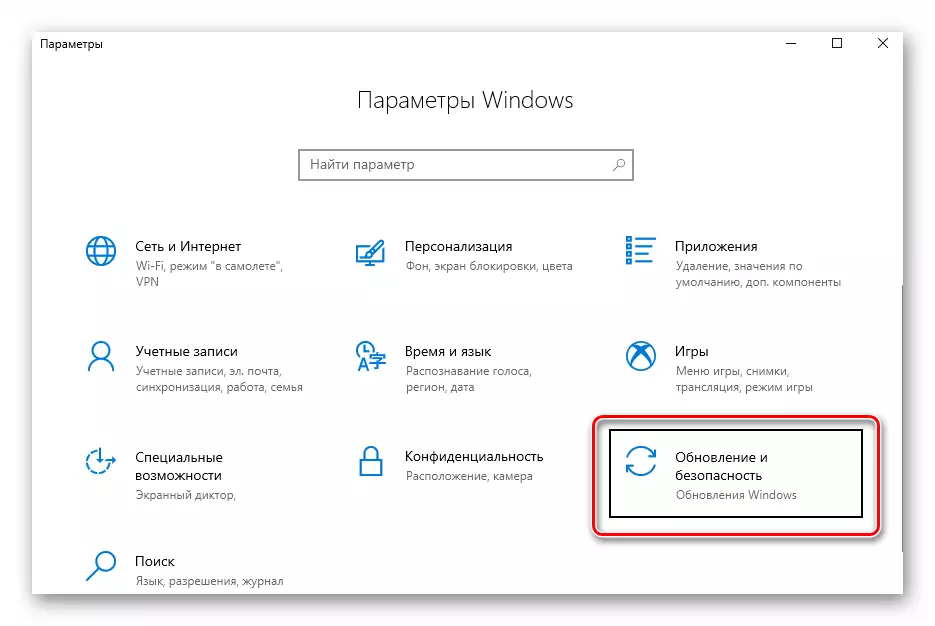
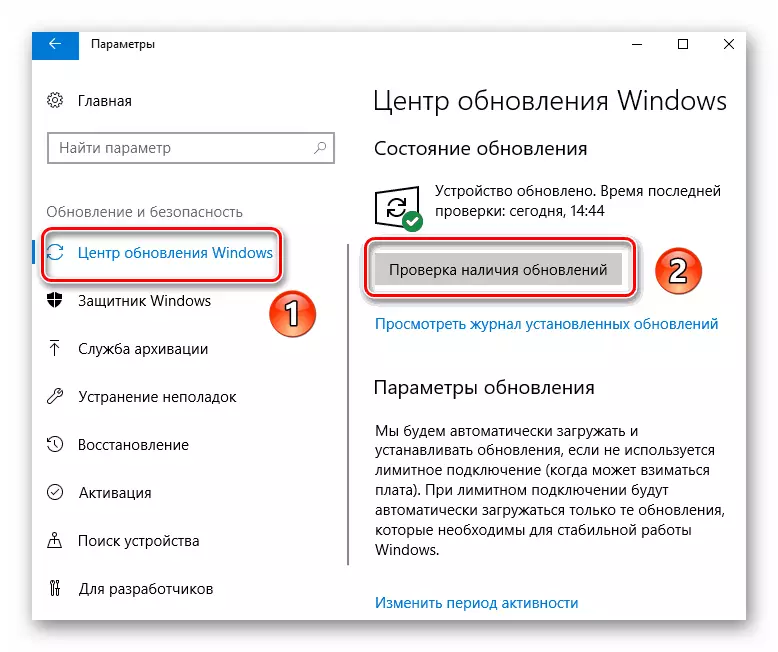
ਇਹ ਸਿਰਫ ਥੋੜਾ ਇੰਤਜ਼ਾਰ ਕਰਨਾ ਬਾਕੀ ਹੈ ਜਦੋਂ ਤੱਕ ਭਾਗਾਂ ਲਈ ਸਾਰੇ ਅਪਡੇਟ ਸਥਾਪਤ ਨਹੀਂ ਹੁੰਦੇ. ਉਸ ਤੋਂ ਬਾਅਦ ਕੰਪਿ Rest ਟਰ ਨੂੰ ਮੁੜ ਚਾਲੂ ਕਰੋ. ਜ਼ਿਆਦਾਤਰ ਮਾਮਲਿਆਂ ਵਿੱਚ, ਅਜਿਹੀਆਂ ਸਧਾਰਣ ਕਿਰਿਆਵਾਂ ਮਾ mouse ਸ ਨੂੰ ਜੀਵਨ ਲਈ ਵਾਪਸ ਕਰਦੀਆਂ ਹਨ. ਜੇ ਇਹ ਨਹੀਂ ਹੋਇਆ, ਤਾਂ ਹੇਠ ਦਿੱਤੇ method ੰਗ ਦੀ ਕੋਸ਼ਿਸ਼ ਕਰੋ.
2 ੰਗ 2: ਸਿਸਟਮ ਫਾਈਲਾਂ ਦੀ ਜਾਂਚ ਕਰੋ
ਵਿੰਡੋਜ਼ 10 ਬਹੁਤ ਸਮਾਰਟ ਓਐਸ. ਮੂਲ ਰੂਪ ਵਿੱਚ, ਇਸ ਦਾ ਇੱਕ ਫਾਈਲ ਚੈੱਕ ਫੰਕਸ਼ਨ ਹੁੰਦਾ ਹੈ. ਜੇ ਉਨ੍ਹਾਂ ਵਿੱਚ ਸਮੱਸਿਆਵਾਂ ਦਾ ਪਤਾ ਲਗਾਏ ਜਾਂਦੇ ਹਨ, ਤਾਂ ਓਪਰੇਟਿੰਗ ਸਿਸਟਮ ਬਦਲ ਦੇਵੇਗਾ. ਇਸ ਵਿਧੀ ਦੀ ਵਰਤੋਂ ਕਰਨ ਲਈ ਤੁਹਾਨੂੰ ਹੇਠ ਲਿਖੀਆਂ ਚੀਜ਼ਾਂ ਕਰਨ ਦੀ ਜ਼ਰੂਰਤ ਹੈ:
- "ਵਿਨ + ਆਰ" ਕੁੰਜੀਆਂ ਇਕੱਠੇ ਦਬਾਓ. ਵਿੰਡੋ ਵਿੱਚ "cmd" ਕਮਾਂਡ ਦਿਓ ਜਿਸ ਨੇ ਵਿੰਡੋਜ਼ ਨੂੰ ਖੋਲ੍ਹ ਦਿੱਤਾ ਹੈ. ਫਿਰ "Ctrl + Shift" ਕੁੰਜੀਆਂ ਨੂੰ ਫੜੋ, ਅਤੇ ਉਹਨਾਂ ਨੂੰ "ਐਂਟਰ" ਦਬਾਓ. ਅਜਿਹੀਆਂ ਤਬਦੀਲੀਆਂ ਤੁਹਾਨੂੰ ਪ੍ਰਬੰਧਕ ਦੀ ਤਰਫੋਂ "ਕਮਾਂਡ ਲਾਈਨ" ਚਲਾਉਣ ਦੀ ਆਗਿਆ ਦਿੰਦੀਆਂ ਹਨ. ਜੇ ਤੁਸੀਂ ਇਸ ਨੂੰ ਇਕ ਸਟੈਂਡਰਡ ਵਿਧੀ ਨਾਲ ਚਲਾਉਂਦੇ ਹੋ, ਤਾਂ ਬਾਅਦ ਦੀਆਂ ਕਿਰਿਆਵਾਂ ਬਸ ਕੰਮ ਨਹੀਂ ਕਰਨਗੀਆਂ.
- "ਕਮਾਂਡ ਲਾਈਨ" ਵਿੰਡੋ ਵਿੱਚ, ਹੇਠ ਦਿੱਤੀ ਕਮਾਂਡ ਦਿਓ:
Sfc / ਸਕੈਨ.
ਫਿਰ "ਐਂਟਰ" ਦਬਾਓ ਅਤੇ ਚੈੱਕ ਦੇ ਅੰਤ ਦੀ ਉਡੀਕ ਕਰੋ.
- ਓਪਰੇਸ਼ਨ ਪੂਰਾ ਹੋਣ 'ਤੇ, ਵਿੰਡੋ ਨੂੰ ਬੰਦ ਕਰਨ ਲਈ ਕਾਹਲੀ ਨਾ ਕਰੋ. ਹੁਣ ਕੋਈ ਹੋਰ ਕਮਾਂਡ ਦਿਓ:
ਡਿਸਪੈਸ. ਐਕਸ / ਆਨਲਾਈਨ / ਸਫਾਈ-ਇਮੇਜ / ਰੀਸਟੋਰਲਥ
ਅਤੇ ਦੁਬਾਰਾ ਤੁਹਾਨੂੰ ਇੰਤਜ਼ਾਰ ਕਰਨਾ ਪਏਗਾ. ਇਹ ਪ੍ਰਕਿਰਿਆ ਕਾਫ਼ੀ ਲੰਬਾ ਸਮਾਂ ਰਹਿੰਦੀ ਹੈ, ਇਸ ਲਈ ਸਬਰ ਰੱਖੋ.
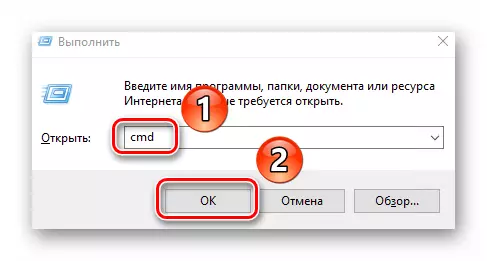
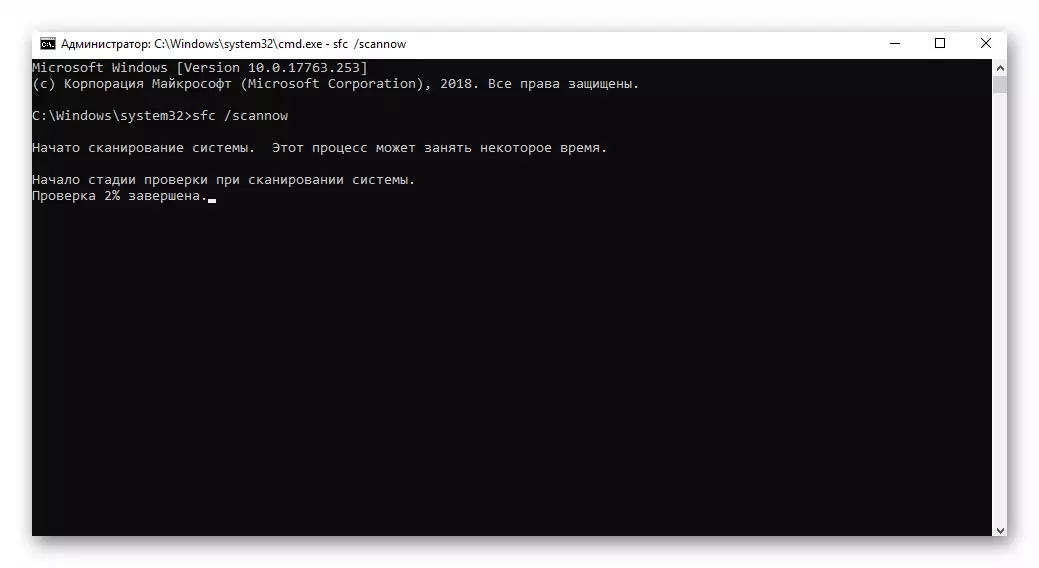
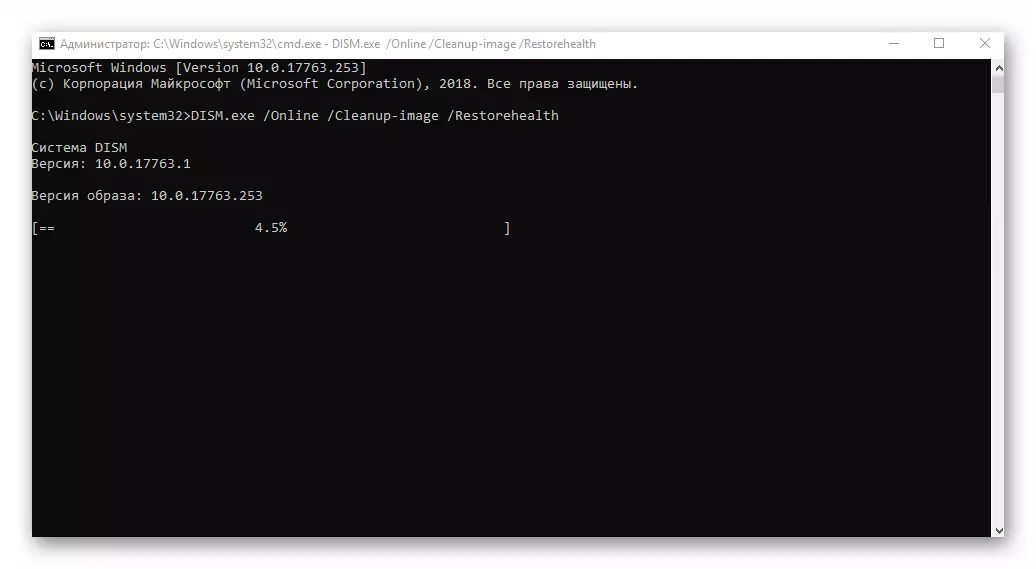
ਚੈੱਕ ਅਤੇ ਸਾਰੀਆਂ ਤਬਦੀਲੀਆਂ ਦੇ ਪੂਰਾ ਹੋਣ ਤੇ ਸਾਰੀਆਂ ਵਿੰਡੋਜ਼ ਨੂੰ ਬੰਦ ਕਰਨ ਅਤੇ ਸਿਸਟਮ ਨੂੰ ਮੁੜ ਚਾਲੂ ਕਰਨ ਲਈ ਜ਼ਰੂਰੀ ਹੋਵੇਗਾ.
ਅਸੀਂ ਵਿੰਡੋਜ਼ ਦੇ ਨਿਰਸੂਲ ਮਾ mouse ਸ ਨਾਲ ਸਮੱਸਿਆ ਨੂੰ ਹੱਲ ਕਰਨ ਦੇ ਸਭ ਤੋਂ ਪ੍ਰਭਾਵਸ਼ਾਲੀ methods ੰਗਾਂ ਦੀ ਸਮੀਖਿਆ ਕੀਤੀ ਜੇ ਤੁਸੀਂ ਕਿਸੇ ਵੀ ਚੀਜ਼ ਦੀ ਸਹਾਇਤਾ ਨਹੀਂ ਕੀਤੀ, ਅਤੇ ਦੂਜੇ ਯੂਐਸਬੀ ਕੁਨੈਕਟਰਾਂ ਵਿੱਚ ਅਸਫਲ ਹੋਣ, ਬੰਦਰਗਾਹਾਂ ਦੀ ਸਥਿਤੀ ਦੀ ਜਾਂਚ ਕਰਨਾ ਜ਼ਰੂਰੀ ਹੈ BIOS.
ਹੋਰ ਪੜ੍ਹੋ: BIOS ਵਿੱਚ USB ਪੋਰਟਾਂ ਨੂੰ ਚਾਲੂ ਕਰੋ
